
Isi kandungan:
- Pengarang John Day [email protected].
- Public 2024-01-30 11:07.
- Diubah suai terakhir 2025-01-23 15:00.


Waurmer sausen terbaik!
Ein farbiger Punkt läuft immer im Kreis herum, wobei er einen immer dunkler werdenden Lichtschweif hinter sich herzieht. Im Laufe der Zeit ändert meninggal dunia Würmchen langsam seine Farbe, sodass er den ganze Regenbogen durchmacht.
Dazu hängt eine kreisförmige Platine mit einigen RGB-LEDs einem Arduino, der für jede einzelne LED die Farbe berechnet und diese Maklumat dan maklumat über eine Leitung zu den LEDs schickt. Die LEDs hängen alle nacheinander an dieser Leitung. Jede LED schneidet aus dem Datenstrom, der vom Arduino kommt, die für ihne geltenden Farb-Werte heraus und leitet die restlichen Werte an die nächste LED weiter.
Das pelik dazu benötigt:
- Ein Arduino, z. B. ein Arduino Nano. Bei Exp-Tech für 23 €, bei Aliexpress mit einem nervigen CH340-USB-Chip für 2 €.
- Ein Ring mit ein paar WS2812 LED. Die Firma Adafruit nennt sie 'NeoPixel'. Bei Exp-Tech für 7 €, bei Aliexpress für 2 €.
- Lötzinn und Kabel, um die beiden miteinander zu verbinden.
Langkah 1: Löten: Arduino Und LED Verbinden


Es müssen folgende Verbindungen gemacht werden:
"Power Signal Ground" der LEDs mit "GND" des Arduino.
"Power 5V DC" der LEDs mit "+ 5V" des Arduino.
"Data Input" der LEDs mit "D13" des Arduino Nano. Es kann natürlich jeder andere Digitale Ausgang des Arduinos ebenfalls verwendet werden. Welcher Port wirklich verwendet wurde, muss dann noch im Programm eingestellt werden.
Langkah 2: Arduino: Bibliothek Einbinden
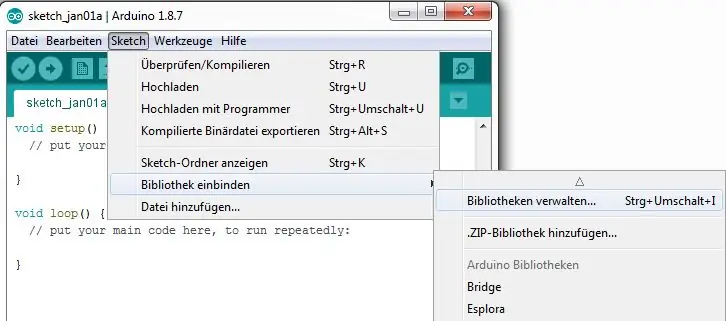
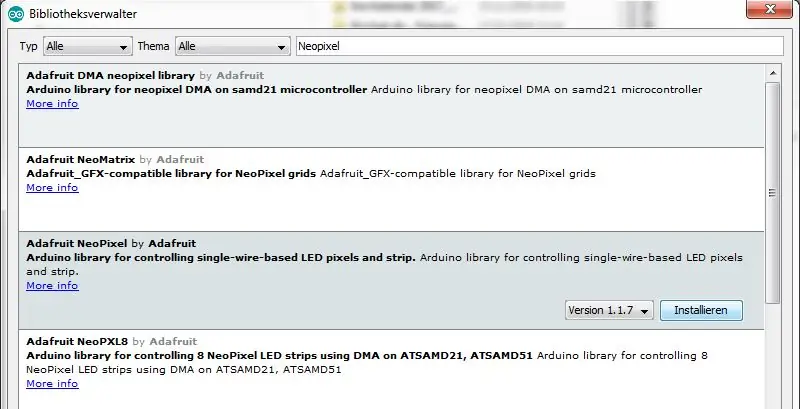
Für die WS2812 / NeoPixel muss die entsprechende Bibliothek in die Entwicklungs-Umgebung für den Arduino eingebunden werden.
Dalam der Arduino-Umgebung öffnen: Sketsa / Bibliothek einbinden / Bibliotheksverwalter
Im Such-Feld mencatatkan "Neopixel" eingeben. Dadurch pelik die Auswahl eingeschränkt.
Die Bibliothek "Adafruit NeoPixel oleh Adafruit" auswählen und auf den dann erscheinenden Knopf "Installieren" klicken.. Achtung, da gibt es mehrere ähnlich lautende Bibliotheken, es muss exakt diese sein. Dann den Bibliotheksverwalter schließen.
Langkah 3: Beispielprogramm Starten
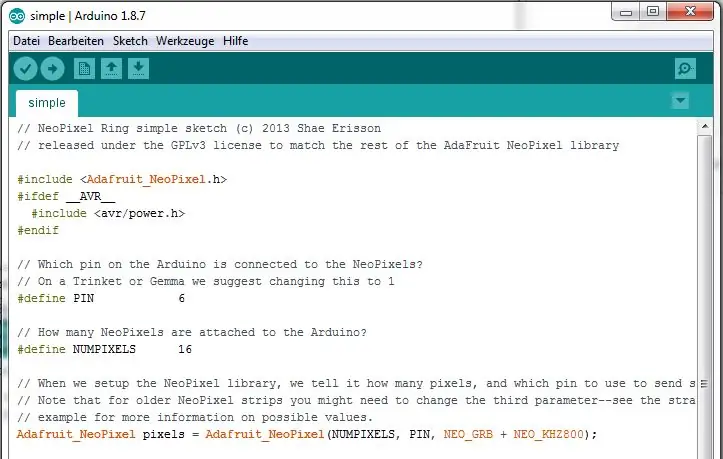
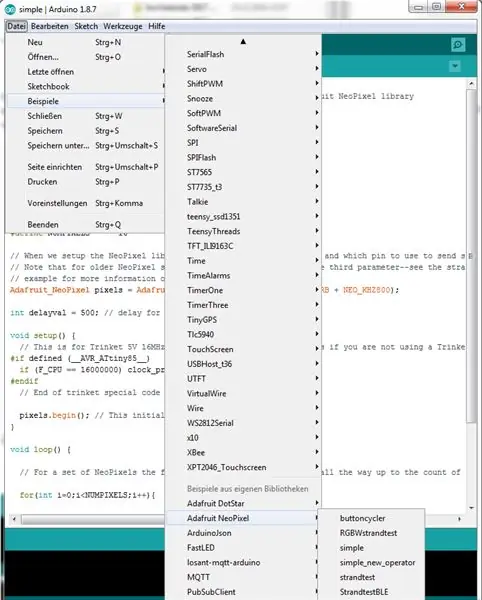
Unter Datei / Beispiele befindet sich nun irgendwo ein Eintrag "Adafruit NeoPixel". Dalam diesem eines auswählen, zum Beispiel "strandtest", damit lässt sich prüfen, ob die LEDs überhaupt funktionieren.
Im Programm die Initialisierung PIN auf die Pin-Nummer ändern, sebuah der der "Data In" der NeoPixel hängt. Die Anzahl der Pixel im Ring di NUMPIXEL anpassen.
Langkah 4: Einen Farbigen Wurm Sausen Lassen



Ein imposanteres Programm findet sich auf Github.
Es zeigt auf einem NeoPixel-Ring einen farbigen Punkt, der einen Schweif hinter sich herzieht. Punkt und Schweif ändern ihre Farbe di einem langsamen Rhythmus.
Die Rot-, Grün- und Blauwerte für den Farbwechsel werden durch drei verschobenen Sinus-Kurven berechnet.
Die physiologisch richtigen PWM-Werte für die Farben und die Helligkeit werden über eine logarithmische Tabelle erzeugt.
Disyorkan:
Pengaturcaraan Serentak Attiny85 atau Labu Dengan Mata Berwarna: 7 Langkah

Pengaturcaraan Serentak Attiny85 atau Labu Dengan Mata Berbilang Warna: Projek ini menunjukkan cara mengendalikan dua LED anoda biasa 10mm tiga warna (mata berwarna-warni Pumpkin Halloween Glitter) dengan cip Attiny85. Matlamat projek ini adalah untuk memperkenalkan pembaca ke dalam seni pengaturcaraan serentak dan penggunaan Adam D
Stesen Cuaca Berwarna PiZero: 6 Langkah

Stesen Cuaca Berwarna PiZero: Saya ingin menunjukkan kepada anda dalam projek ini bagaimana membina stesen cuaca yang menarik berdasarkan Raspberry Pi Zero W untuk pemasangan di dinding dengan ramalan cuaca dan layar TFT 2,8 inci berwarna
Cara Membina Dadu Arduino LED Berwarna: 8 Langkah

Cara Membina Dadu Arduino LED Berwarna-warni: Dalam tutorial ini, anda akan belajar bagaimana membuat dadu Arduino LED berwarna-warni, yang dapat "digulung" dengan hanya menekan butang. Saya akan menerangkan bagaimana membina Arduino, dan bagaimana mengkodkannya. Ini adalah tutorial yang cukup mudah bagi mereka yang pada awalnya
Lihat Gelombang Bunyi Menggunakan Lampu Berwarna (LED RGB): 10 Langkah (dengan Gambar)

Lihat Gelombang Bunyi Menggunakan Lampu Berwarna (LED RGB): Di sini anda dapat melihat gelombang bunyi dan memerhatikan corak gangguan yang dibuat oleh dua atau lebih transduser kerana jarak di antara mereka bervariasi. (Paling kiri, corak gangguan dengan dua mikrofon pada 40,000 kitaran sesaat; kanan atas, mikrofon tunggal
Lampu Malam Berwarna Arduino: 5 Langkah

Arduino Colorful Night Light: Selamat datang di tutorial Arduino Colorful Night Light, tutorial ini akan mengajar anda bagaimana membuat cahaya malam dengan 4 jenis warna yang berbeza-beza. seperti biasa, lampu Led hanya mempunyai warna merah, biru, kuning, putih, dan hijau, malam ini
